Journaux
La fonction Journaux a pour objet la création, la modification, l'interrogation et la suppression des journaux d'un dossier.
Pour utiliser cette fonction, le dossier doit être ouvert. Ensuite, sélectionner dans le menu Fichier l'option Journaux. La fenêtre suivante apparaît :
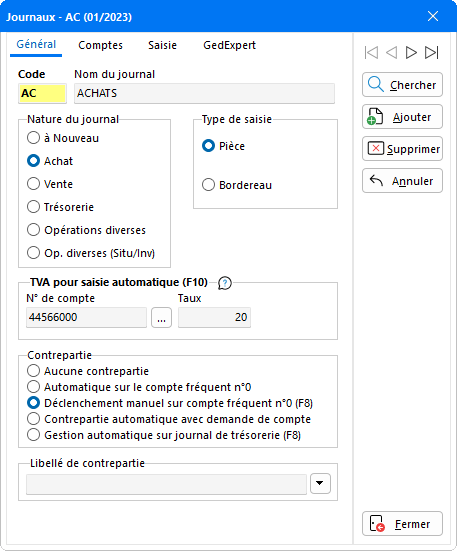
Cette fenêtre sert à paramétrer la saisie des écritures dans le journal.
- Nature du journal : Sélectionner ici la nature du journal.
Attention : La Nature du journal peut être modifiée au cours de son utilisation, à l'exception du Journal de révision. - Type de saisie : En mode Pièce, toutes les lignes d'une même écriture sont rattachées à une date et à un numéro de pièce uniques qui doivent être renseignés uniquement pour la première ligne de l'écriture. Le curseur se positionne automatiquement dans le champ Compte dès la validation de la première ligne.
En mode Bordereau, les champs Date et Pièce sont à préciser pour chaque ligne d'écriture. Par défaut, la date proposée est celle de la ligne précédente. Elle apparaît en surbrillance, elle peut donc être modifiée. Le numéro de Pièce proposé correspond au numéro de pièce de la ligne précédente incrémenté de 1. - Devise : Ce champ n'apparaît que si la gestion des devises est paramétrée pour le dossier en cours (dans les Paramètres comptables au niveau du dossier - onglet Général, sélection de l'option Gestion multidevises). Sélectionner la devise à utiliser par défaut pour le journal, à l'aide du menu déroulant qui propose les devises paramétrées au préalable dans la Gestion des devises (menu Fichier - Paramétrage). Lors de la saisie comptable dans ce journal, les écritures seront automatiquement enregistrées avec la devise paramétrée par défaut.
Pour plus d'informations sur le paramétrage de la Gestion des devises, se référer à la documentation explicative en cliquant sur ce lien >>> - TVA pour saisie automatique (F10) : Il est possible d'associer un numéro de compte à un taux de TVA. Ainsi lors de la saisie d'une écriture, en entrant uniquement le numéro de compte, le calcul avec le taux de TVA correspondant se fera automatiquement. Ces champs doivent obligatoirement être renseignés pour pouvoir utiliser l'écriture type de la TVA.
-
Contrepartie : Indiquer la contrepartie à paramétrer pour le dossier parmi les options proposées :
- - Aucune contrepartie : En cochant cette case, aucune contrepartie ne sera automatiquement effectuée.
- - Automatique sur le compte fréquent n°0 : Avec cette option, en saisie comptable, la validation d'une ligne entraîne automatiquement la contrepartie sur le compte correspondant au chiffre 0. Le numéro de ce compte est à préciser dans l'onglet Comptes de cette fenêtre.
- - Déclenchement manuel sur le compte fréquent n°0 (F8) : Lorsque la première ligne de l'écriture est saisie, la contrepartie peut être déclenchée sur le compte 0 en utilisant la touche F8 du clavier ou en cliquant sur le bouton Contr. situé en bas de la feuille de saisie.
-
- Contrepartie automatique avec demande de n° de compte : Après avoir validé une ligne d'écriture, une fenêtre s'ouvre permettant de saisir le numéro de compte sur lequel sera effectuée la contrepartie.
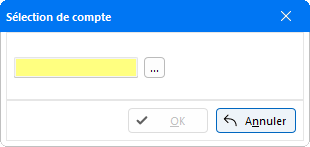
Indiquer le numéro de compte en entier ou utiliser le chiffre correspondant précisé dans les comptes fréquents. Il est également possible de sélectionner le compte à utiliser en cliquant sur le bouton de sélection ou en appuyant sur la touche F6. Ensuite, valider en cliquant sur OK ou en appuyant sur la touche Entrée.
- - Gestion automatique sur journal de trésorerie (F8) : Lorsque la première ligne de l'écriture est saisie sur un journal de trésorerie, il est possible de déclencher la contrepartie sur le compte fréquent 0 à l'aide de la touche F8 du clavier. La contrepartie s'effectue à la fin du mois. Lors de la validation des écritures, ces dernières sont automatiquement équilibrées par jour.
La zone Libellé de la contrepartie permet de saisir un libellé type pour chaque contrepartie exercée sur le journal sélectionné. En cliquant sur le bouton de sélection, il est possible de paramétrer dans le libellé l'indication du Jour, Mois et Année de l'écriture. L'utilisation de ces champs dynamiques permet de faire apparaître automatiquement les dates des écritures dans le libellé de la contrepartie.
Lors de la modification du Type de saisie d'un journal d'Opérations diverses, un message de confirmation apparaît :
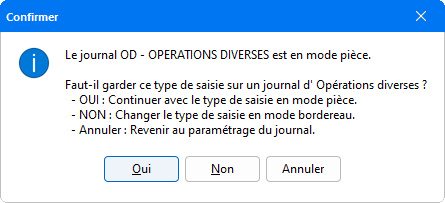
Le bouton Chercher ouvre la fenêtre suivante :
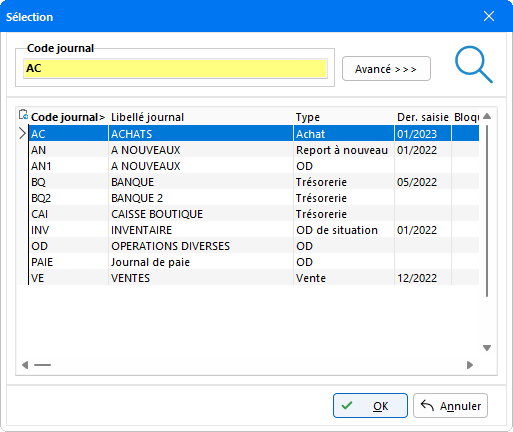
La liste des journaux du dossier apparaît avec pour chaque journal la dernière date de saisie d'une écriture.
Pour créer un nouveau journal, cliquer sur le bouton Ajouter :
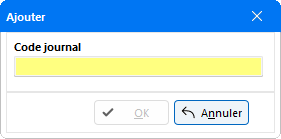
Saisir dans cette fenêtre le code du nouveau journal composé de 4 caractères alphanumériques maximum. Valider en cliquant sur OK ou en appuyant sur la touche Entrée. La fenêtre Journaux s'ouvre pour être renseignée.
Le bouton Supprimer permet uniquement la suppression des journaux ne contenant aucune écriture. Dans le cas contraire, le message suivant s'affiche :
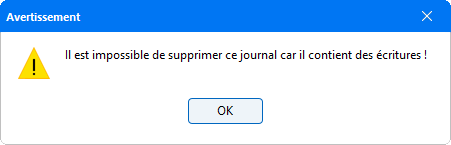
Si le journal ne contient aucune écriture, avant sa suppression, valider le message de confirmation.
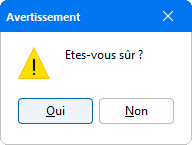
Pour supprimer un journal contenant des écritures, sélectionner dans le menu Outils - Utilitaires, l'option Suppression de journal. Le journal peut ainsi être supprimé avec toutes les écritures comptables qu'il contient.
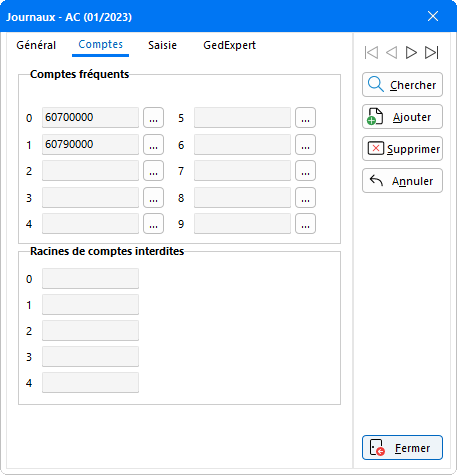
Comptes fréquents : Il est possible de déterminer jusqu'à dix comptes fréquents. Ainsi, en saisie comptable, au lieu de saisir intégralement le numéro d'un compte, en entrant le chiffre correspondant puis en appuyant sur les touches Entrée ou Tabulation, le numéro de compte s'affiche automatiquement.
Nota : Il est impossible de renseigner un compte qui commence par 00 dans le compte fréquent 0.
Lorsque c'est le cas, un message bloquant apparaît :
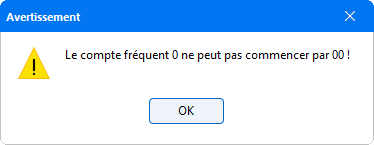
Racines de comptes interdites : Il est possible d'interdire dans ce journal, l'emploi de certains comptes en indiquant leurs racines (5 maximum). En cas d'utilisation de l'une de ces racines, un message d'erreur apparaît.
Cet onglet permet de personnaliser pour le dossier en cours, le paramétrage de saisie de chaque journal.
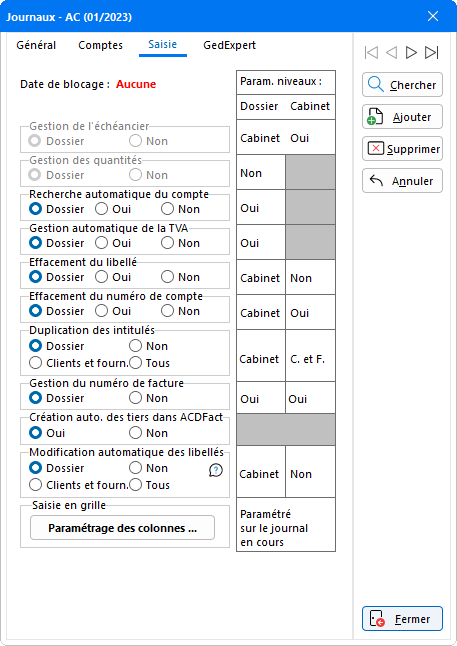
Par défaut, le programme récupère le paramétrage de saisie défini au niveau de la fiche Fiche dossier. Ce tableau indique les paramétrages appliqués au niveau Fiche dossier et au niveau Cabinet pour les diverses options de paramétrage de la saisie comptable.
Attention : Pour un journal, le paramétrage peut être différent de celui demandé au niveau Fiche dossier. C'est celui-ci qui est pris en compte en priorité sur le paramétrage déterminé au niveau Fiche dossier. Par exemple, la gestion automatique de la TVA peut être paramétrée pour le dossier en cours, et ne pas être activée pour un Journal. Dans ce cas, la saisie automatique de la TVA ne se déclenche pas lors de la saisie, uniquement pour le journal en cours.
Au dessus une Date de blocage apparaît en rouge lorsque les écritures du journal font l'objet d'un blocage appliqué par un des collaborateurs. La mise en place de blocage s'effectue au niveau du menu Outils - option Blocage écritures/journaux. Pour plus d'informations se référer à l'aide correspondante en cliquant sur ce lien >>>
Dans le cas où la Saisie en grille (menu Acquisitions) est utilisée, il est possible de spécifier pour chaque journal le paramétrage des colonnes à saisir. Dans la zone Saisie en grille cliquer sur le bouton Paramètrage des colonnes pour accéder à la fenêtre suivante :
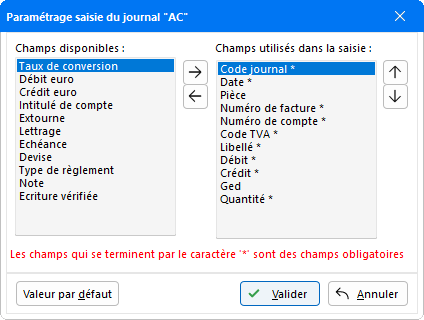
Cette fenêtre permet de paramétrer pour le journal en cours la grille de saisie. Des champs supplémentaires peuvent être ajoutés au paramétrage mis en place par défaut. Regroupés dans le tableau Champs disponibles cliquer sur l'un des champs à ajouter et le déplacer à l'aide de la flèche pour le faire glisser vers le tableau Champs utilisés dans la saisie. Pour reprendre le paramétrage d'origine, cliquer sur le bouton Valeur par défaut.
Affiner ensuite la présentation de la grille de saisie à l'aide des flèches qui vont de haut en bas pour définir l'ordre de saisie. Faire Valider pour que le paramétrage soit bien pris en compte.
La Gestion du numéro de facture est disponible uniquement pour les journaux d'Achat et de Vente. Elle permet de définir le paramétrage de la colonne Facture uniquement au niveau des journaux, notamment lors de la Saisie comptable.
Dans le cadre de l'utilisation d'ACD Fact, il est possible de gérer la Création auto. des tiers dans ACDFact pour les journaux d'Achat et de Vente. Lors de la saisie d'une facture dont le n° de SIREN n'est pas reconnu, le programme enregistre en automatique le fournisseur ou le client dans les fiches Tiers. De cette manière, le tiers peut de nouveau être utilisé lors d'une prochaine saisie.
Le paramétrage du Jour unique par écriture n'est disponible que dans le cas de journaux paramétrés en mode Bordereau. Lorsque cette option est activée, les écritures sont saisies les unes à la suite des autres pour une même date, avec la génération automatique d'un numéro de pièce pour chaque ligne. La note de la ligne et le lien au document GED lié sont propres à chaque ligne, indépendamment les unes des autres.
L'Extourne automatique n'est disponible que pour un journal d'Opérations diverses (Situation/Inventaire). En activant l'Extourne automatique, toutes les écritures saisies dans ce journal seront extournables.
Onglet GedExpert
L'onglet GedExpert permet de définir le Plan de classement des documents issus de la Saisie panière ainsi que le paramétrage d'un masque de nommage des pièces à archiver pour l'ensemble des dossiers gérés par le Cabinet. Il s'agit du nom qui sera donné systématiquement aux factures qui vont être archivées, lors de la saisie des écritures dans un journal.
Ce paramétrage, spécifique à chaque journal, est prioritaire sur le paramétrage défini au niveau Cabinet.
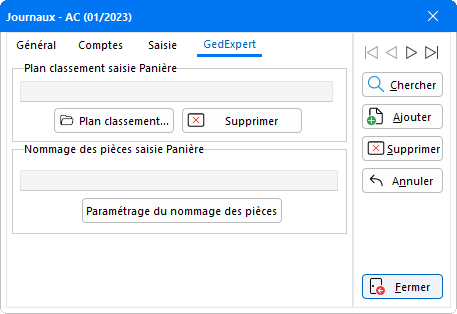
La partie GED est accessible uniquement si un logiciel de GED est utilisé et que son paramétrage a bien été effectué au niveau de la Configuration des applications. Pour plus d'informations concernant la Configuration des applications, référez-vous à l'aide dédiée en cliquant sur ce lien.
Plan de classement saisie Panière
En cliquant sur le bouton Plan classement, l'arborescence de la GED apparaît afin de définir le Plan de classement des documents issus de la Saisie panière pour le journal en cours :
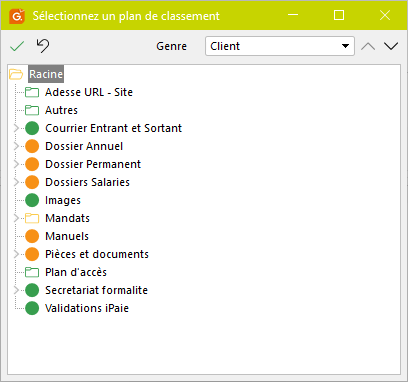
Pour ouvrir l'arborescence cliquer sur le chevron > qui apparaît devant le titre, puis sélectionner le répertoire dans lequel seront systématiquement classées les documents liés aux écritures du journal. Valider le choix à l'aide de la coche verte qui apparaît en haut à gauche de la fenêtre.
Le chemin indiqué dans le champ GED est celui qui sera proposé par défaut lors de la Saisie comptable sur ce journal. Il est toutefois possible de le modifier.
Nommages pièces saisie Panière
Par défaut, aucun nom n'est paramétré.
Nota : Si aucun paramètre n'est défini pour un journal, c'est le paramétrage mis en place au niveau Cabinet qui est automatiquement repris.
Cliquer sur le bouton Paramétrage du nommage des pièces afin de pouvoir paramétrer le nom des factures pour ce journal.
Dans la fenêtre qui apparaît, doivent être paramétrés le nom du document ainsi que le format de date, à l'aide des menus déroulants :
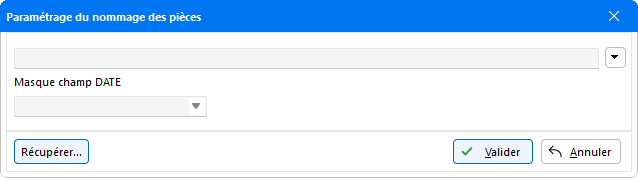
Par défaut, c'est le masque de date JJ/MM/AAAA qui est utilisé.
Il est tout à fait possible de reprendre le paramétrage défini au niveau des Paramètres du Cabinet en cliquant sur le bouton Récupérer.
Pour paramétrer le nom des pièces, il suffit de cliquer sur le menu déroulant afin d'obtenir la liste des champs dynamiques pouvant être utilisés :
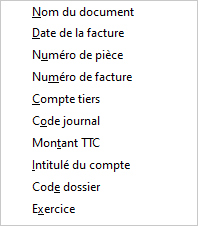
Il est possible de cliquer sur autant de champs que nécessaire, pour constituer l'intitulé.
Pour supprimer un champ dynamique inséré par erreur, il suffit de revenir à la fenêtre Paramétrage du nommage des pièces puis de mettre en surbrillance le champ à retirer pour le sélectionner. Appuyer ensuite sur la touche Suppr. pour que celui-ci s'efface.
Indépendamment du paramétrage de l'intitulé, un Masque champ DATE est également paramétré par défaut.
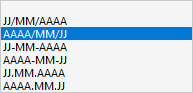
En cliquant sur le menu déroulant, plusieurs formats de date sont proposés.